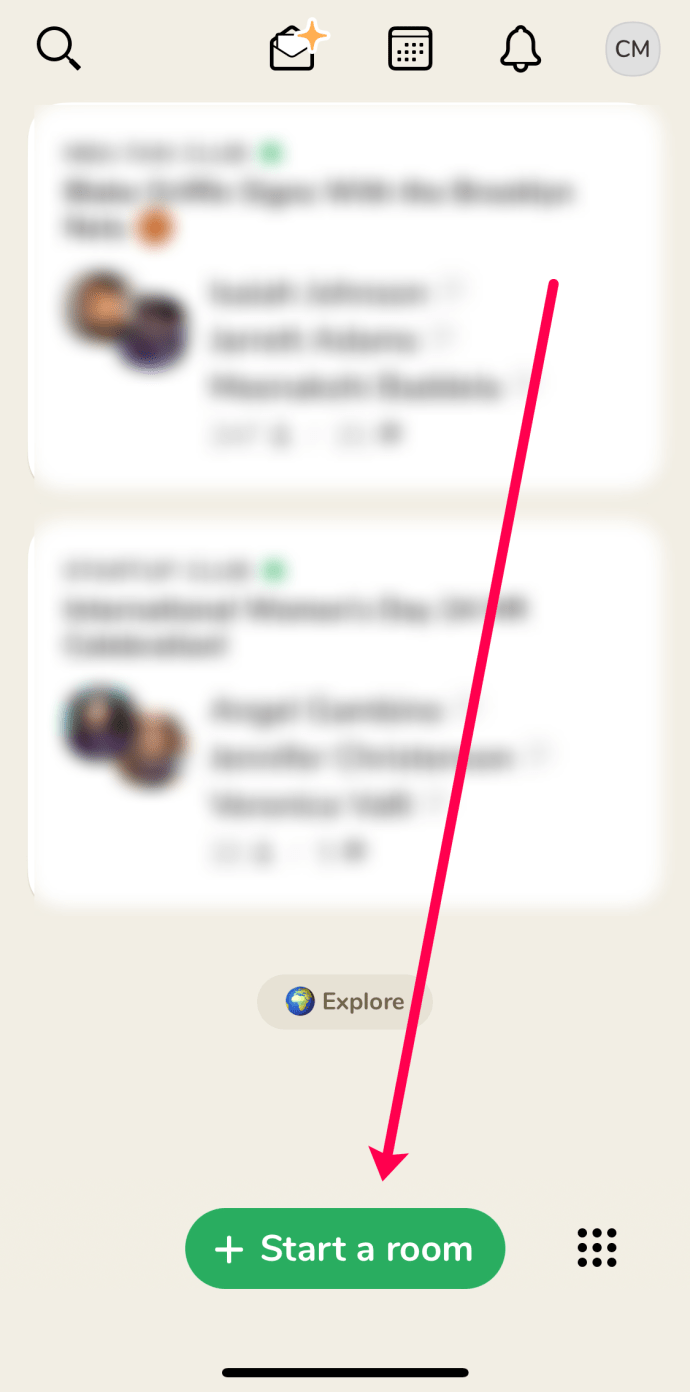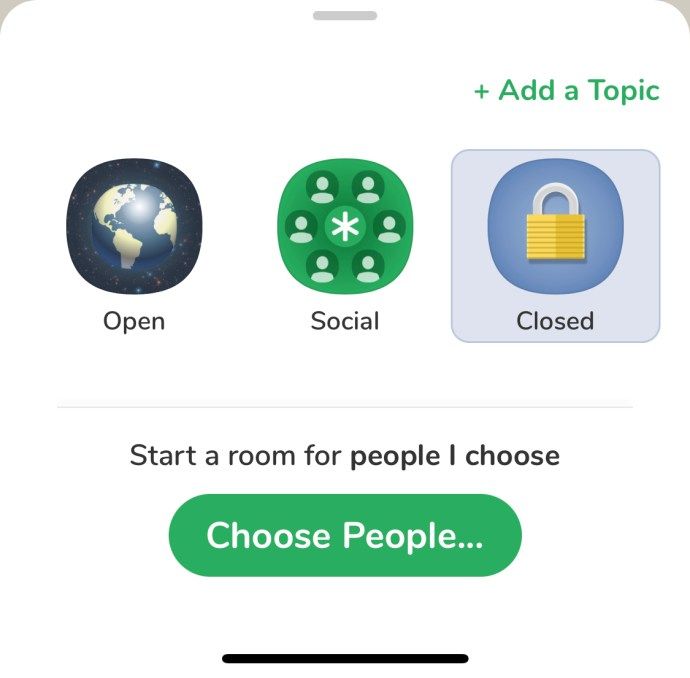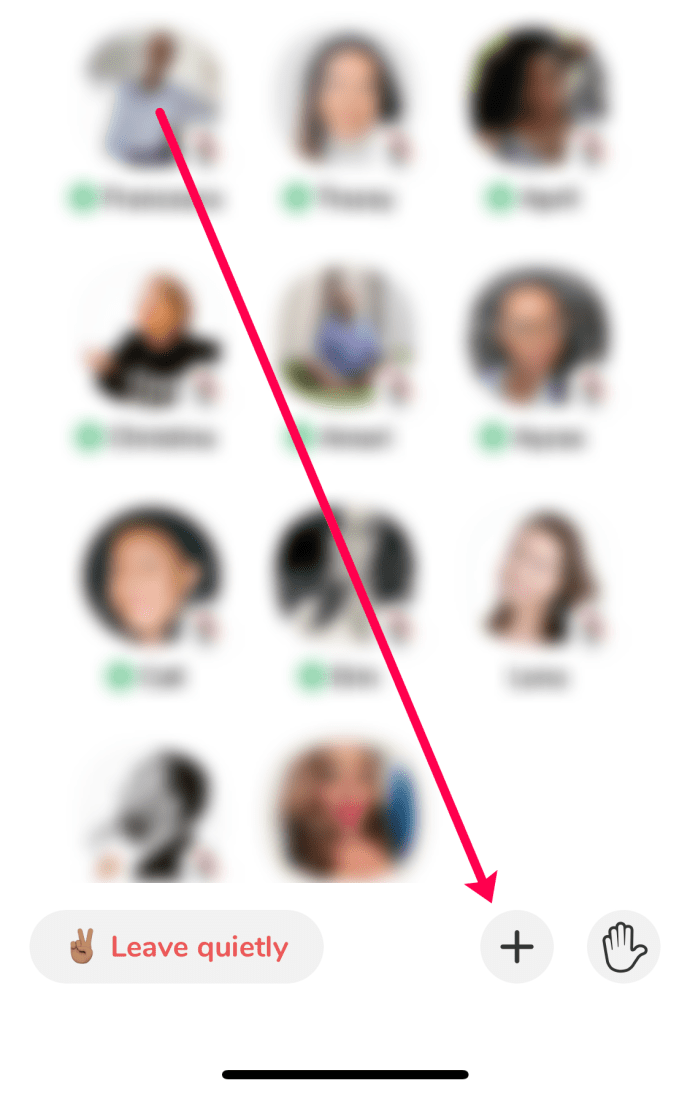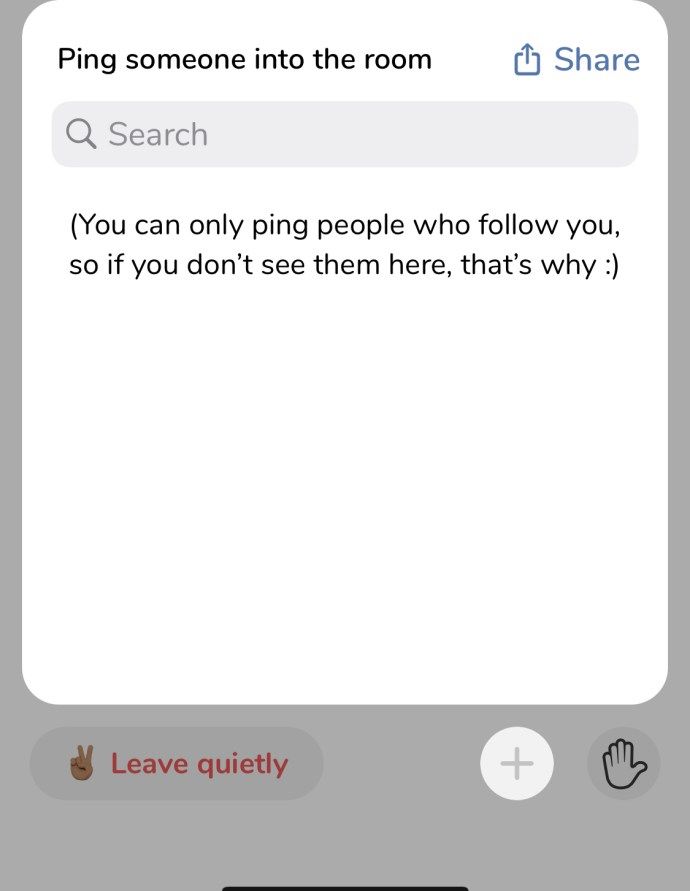Clubhouse'a katıldığınızda ve takipçileriniz artmaya başladığında, sohbetlere ev sahipliği yapabilir ve kurduğunuz bir odaya insanları davet edebilirsiniz. Clubhouse jargonunda takipçilerinize bu şekilde ping atıyorsunuz.
gmail'de varsayılan hesap nasıl değiştirilir

Bu makalede, bunun tam olarak nasıl çalıştığını açıklayacağız. Ayrıca, Clubhouse'a ve diğer özelliklerinin nasıl çalıştığına dair daha derin bir genel bakışa gireceğiz.
Clubhouse'da Takipçilere Ping Nasıl Atılır?
İnsanlara, başladığınız bir Kulüp Evi odasına katılmaları için ping göndermeden önce, konuşmanın konusunu net bir şekilde belirlediğinizden emin olun.
Bu, takipçilerinizin katılmak isteyip istemediklerine karar vermelerine yardımcı olacaktır. Clubhouse odalarının binlerce katılımcısı olabilir, böylece istediğiniz kadar kişiyi davet edebilirsiniz. İşlem basittir ve şöyle devam eder:
- Ana ekranınızdaki yeşil düğmeye dokunarak kapalı veya açık bir Clubhouse odası başlatın.
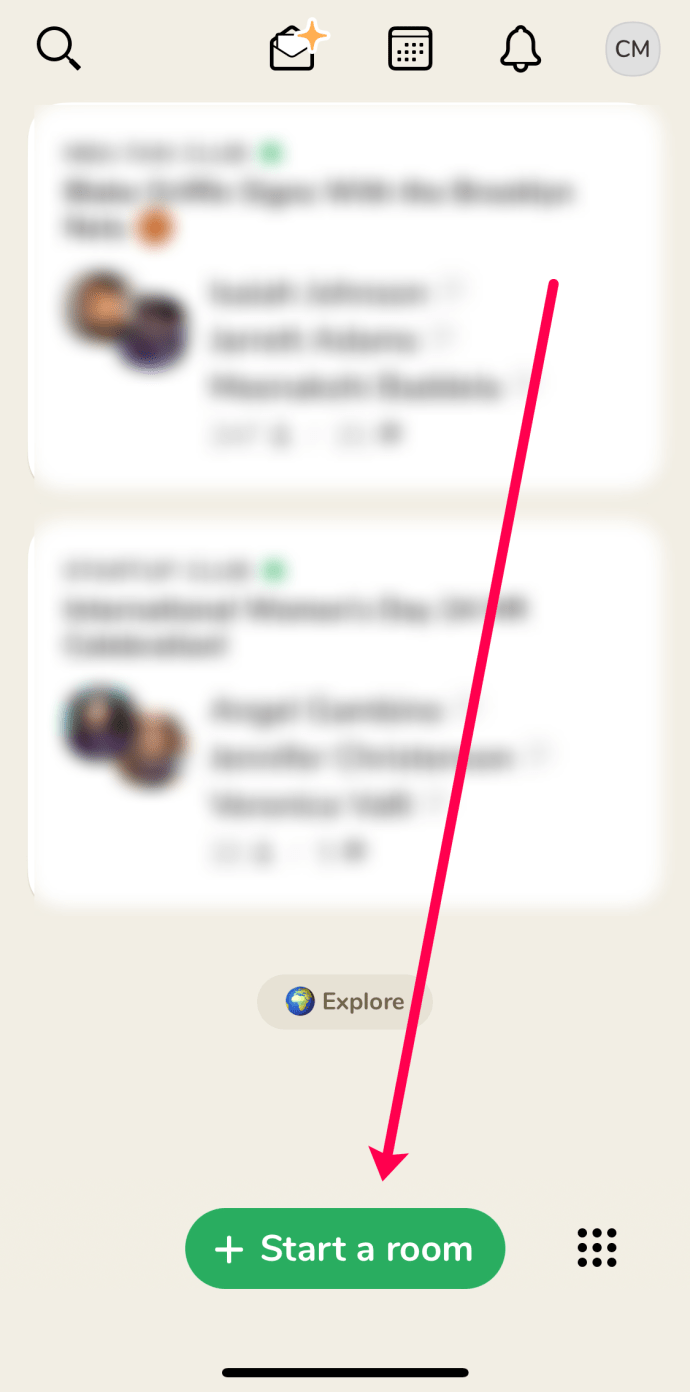
- Açmak istediğiniz oda türüne dokunun. Ardından, 'Kişi Seç…'e dokunun.
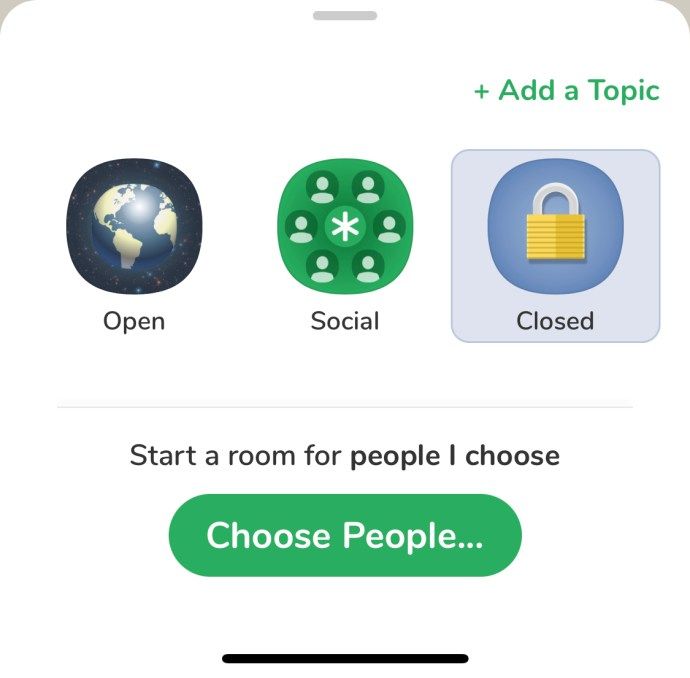
- Odaya davet etmek istediğiniz kişileri arayın ve seçin.
Clubhouse, bu kullanıcılara otomatik olarak, onları belirli bir odaya davet ettiğinize dair bir bildirim gönderecektir. Katılmayı seçerlerse, ekranın üst kısmında bir uygulama içi bildirim alırsınız.
Odaya girdikten sonra birine ping atmak basittir:
- Sağ alt köşedeki '+' simgesine dokunun.
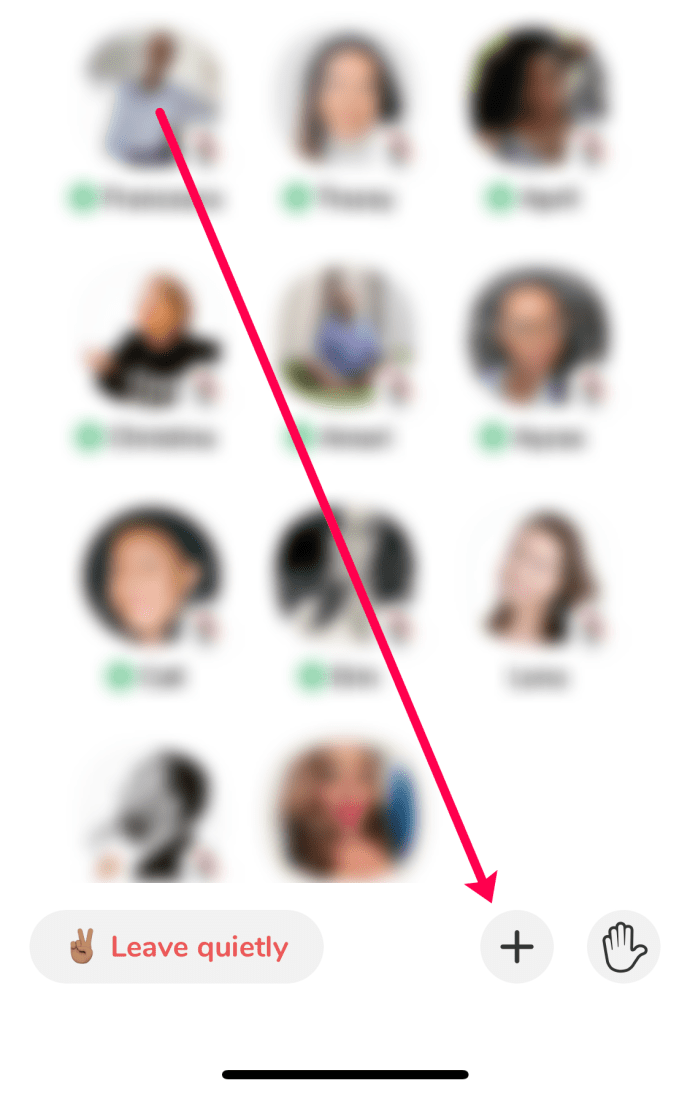
- Arkadaşlarınızın adını yazın veya listeden birini seçin.
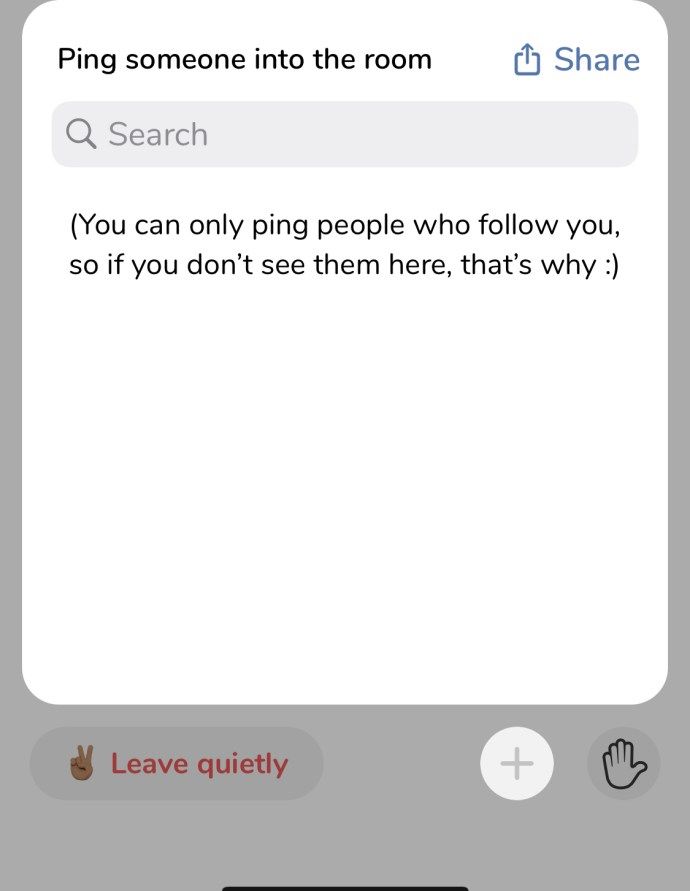
- Diğer kullanıcıya ping atın.
Ek SSS
1. Kulüp Binası Nedir?
Clubhouse'u duymuş olabilirsiniz, ancak hala ne hakkında olduğundan emin değilsiniz. Görüntülere ve hikayelere dayanan öncelikle metin tabanlı Twitter veya Instagram'ın aksine, Clubhouse sesli sohbetler içindir. Daha spesifik olarak, nedensel açılan tarzı sesli sohbetler.
Kullanıcılar konuşmaları başlatır, konuları belirler ve odalarda barındırır. Tek bir odada sayısız katılımcı olabilir. Ama merak etmeyin – herkes aynı anda konuşamaz. Bunun yerine, bir odaya katıldığınızda, elinizi kaldırmanız ve oda sahibinden konuşma izni almanız gerekir.
Ayrıca kişileri ve kulüpleri takip edebilir ve kendiniz de takipçi kazanabilirsiniz. Clubhouse'un tam olarak kimin için olduğunu merak ediyor olabilirsiniz. Uygulama yaratıcılarına göre, yüksek kaliteli sohbetler yapmak ve dünyanın her yerinden insanlarla tanışmak isteyen insanlar içindir.
2. Kulüp Binası Uygulaması Nasıl Çalışır?
Clubhouse uygulamasının en sıra dışı yönlerinden biri, yalnızca mevcut bir üyeden davet alırsanız girebilmenizdir. Uygulamanın yaratıcıları, uygulamanın hala beta sürümünde olduğunu ve uzun vadeli hedefin onu herkes için erişilebilir kılmak olduğunu iddia ediyor.
Şimdilik, daha yavaş bir dağıtıma karar verdiler ve davetleri mevcut kullanıcılara kademeli olarak dağıttılar. Clubhouse'a katıldığınızda acemi olursunuz ve Clubhouse her Çarşamba Yeni Kullanıcı Oryantasyonları düzenler.
Aşağıda, Clubhouse'un bazı temel özelliklerini ele alacağız.
Önce davetiyeleri alıyoruz. Yeni kullanıcılar, istedikleri kişiye gönderebilecekleri yalnızca iki davet alırlar. Kulüp binası profiliniz büyüdüğünde daha fazla davet alacaksınız. Ne kadar aktifsen; o kadar çok davet alırsın.
Ayrıca, planlanan tüm konuşmaları ve etkinlikleri görebileceğiniz yaklaşan takvime de erişebileceksiniz. Bir noktada, kendi kulübünüzü oluşturma şansınız olacak, ancak bu, önce bir istek göndererek işe yarar.
Oluşturmak için izin alacağınızın garantisi yoktur. Clubhouse'da sahip olabileceğiniz roller açısından üç seçeneğiniz var.
Moderatör olabilirsiniz, yani diğer hoparlörleri ekleyebilir, kaldırabilir veya sesini kapatabilirsiniz. Diğer bir rol ise Konuşmacıdır, bu da Moderatör tarafından konuşmanıza izin verildiği anlamına gelir. Ve elini kaldırıp odada konuşmak isteyen Dinleyiciler var.
vlc birden fazla dosyayı mp3'e dönüştürür
3. Kulüp Binasına Sadece Bir Kişi Davet Edebilir misiniz?
Hayır, aslında üye olduktan sonra iki kişiyi Clubhouse'a davet edebilirsiniz. Uygulamayı ne kadar uzun süre kullanırsanız; daha fazla davet alacaksınız.
Uygulamadaki zarf simgesinin yanında davet sayısının arttığını görebileceksiniz. Elinizdeki davet sayısını artırmanın bir başka harika yolu da sohbetlere katılmak, el kaldırmak ve katkıda bulunmaktır.
Odalara düzenli olarak başlarsanız, bu aynı zamanda Clubhouse için de olumlu bir eylemdir ve daha fazla davet almanıza neden olur. Yalnızca iPhone'unuzdaki kişi listenizdeki kişileri davet edebileceğinizi unutmayın. Davet ettiğiniz kişi SMS yoluyla bir davetiye alacak ve bir doğrulama kodu kullanması gerekecek.
4. Clubhouse'da Otomatik Olarak Sessiz misiniz?
Cevap evet, öylesin. Bir odaya katıldığınızda, başlatmadığınız sürece otomatik olarak sessize alınırsınız. Sonuçta bu mantıklı.
Yüzlerce hatta binlerce insanın aynı anda konuştuğunu hayal edin. Konuşmacı istediği zaman konuşabilir ve elini kaldıran ve katkıda bulunmaya ilgi gösteren başka bir kişiyle konuşmaya karar verir.
5. Clubhouse Android için Kullanılabilir mi?
Maalesef henüz değil. Clubhouse'u yalnızca şuradan indirebilirsiniz: Uygulama mağazası iPhone'unuza. Henüz resmi bir duyuru yapılmadı, ancak uygulamadaki kullanıcı sayısı arttıkça, içerik oluşturucuların uygulamanın Android sürümünü başlatması bekleniyor.

6. Clubhouse'da Nasıl Takipçi Kazanırsınız?
Diğer sosyal medya platformlarında olduğu gibi, takipçi sayısı uygulamadaki durumunuzu etkileyecektir. Clubhouse'da daha fazla takipçi, göndermek için daha fazla davet alacağınız ve odalarınızın daha fazla katılımcıya sahip olacağı anlamına gelir. Ama Clubhouse'da nasıl daha fazla takipçi edinirsiniz?
Pekala, bunun sihirli bir formülü yok. İnsanlar sizi dinlemekten hoşlanıyorsa, sizi takip etme olasılıkları daha yüksektir. Sizi dinleyebilmelerinin ve hakkınızda daha fazla bilgi edinebilmelerinin tek yolu, sık sık ellerini kaldırmak ve uygulamada başkalarıyla konuşmaktır.
Son derece yardımcı olabilecek şeylerden biri, düşünceli ve ilgi çekici bir biyografi oluşturmaktır. İlk iki satır çok önemlidir, çünkü diğer kullanıcılar uygulamaya göz atarken bunu göreceklerdir.
Daha fazla takipçiye yol açabilecek bir diğer stratejik hareket, kimi davet edeceğinizi dikkatlice seçmektir. Davetiyeleri Clubhouse'a uygun olacak ve harika sohbetlere katılmayı seven kişilere gönderin.
Uygulamaya katıldıklarında, başkaları onları üye olarak aday gösteren kişinin sen olduğunu görebilecek. Başarılı olurlarsa, muhtemelen onları davet eden kişiyi arayacaklardır.
Clubhouse'da Topluluğunuzu Büyütmek
Şansınız varsa ve biri sizi Clubhouse'a davet ettiyse, ilk odanıza başlamaya hazır olabilirsiniz. Takipçilerinize ping atın ve sohbet etme zamanının geldiğini bildirin. Kısaca Clubhouse böyle çalışır.
kromda otomatik doldurma nasıl temizlenir
Bazen ünlü biri, birçok insanı çeken bir oda açar. Diğer zamanlarda, sadece siz ve birkaç başka kullanıcı olabilir.
Önemli olan konuşmanın niceliği değil niteliğidir. Harika sohbetlere ev sahipliği yapıyorsanız, Word Clubhouse'da hızla dolaşır.
Clubhouse hakkında ne konuşmak istersiniz? Aşağıdaki yorumlar bölümünde bize bildirin.